Warum und wie Sie das Chromebook-Wiederherstellungsdienstprogramm verwenden + Fehlerbehebung
Genauso ist es eine gute Idee, ein Windows 10 zu erstellenWiederherstellungs-USB-Laufwerk Wenn Sie einen neuen PC erhalten, ist es sinnvoll, ein Chromebook-Wiederherstellungslaufwerk zu erstellen. Zugegeben, es ist viel schwieriger, ein Chromebook als einen Windows-Laptop zu mauern. Die meisten Chromebook-Probleme können durch Zurücksetzen auf die Werkseinstellungen oder Powerwash behoben werden. Wenn dies jedoch fehlschlägt, können Sie das Chromebook OS-Image mithilfe des Chromebook-Wiederherstellungsdienstprogramms von Grund auf neu installieren.
Es gibt ein kleines Problem: Das Chromebook Recovery Utility ist eine Art Nackenschmerzen. Ich habe mehrere Versuche auf mehreren Computern mit mehreren USB-Laufwerken und SD-Karten unternommen, um es zum Laufen zu bringen. In dieser exemplarischen Vorgehensweise werde ich versuchen, Sie durch einige der Stolpersteine zu führen, auf die ich gestoßen bin.
Hinweis: Bisher konnten Sie Chromebook-Wiederherstellungsdisketten mit chrome: // imageburner erstellen. Das Chromebook-Wiederherstellungsdienstprogramm ersetzt dies.
So funktioniert das Chromebook-Wiederherstellungsdienstprogramm (manchmal)
Der Vorgang zum Erstellen eines Chromebook-Wiederherstellungsdienstprogramms sollte kinderleicht sein. Sie können dies auf Ihrem Chromebook oder einem anderen Computer wie einem Windows-PC oder einem MacOS-Computer tun.
Diese Methode hat bei mir unter macOS 10.12.2 mit einer SanDisk 8 GB SD-Karte einwandfrei funktioniert.
So funktioniert es normalerweise:
- Laden Sie auf einem Computer mit einem Google Chrome-Browser das Chromebook-Wiederherstellungsdienstprogramm aus dem Chrome Web Store herunter.
- Klicken Loslegen.

- Identifizieren Sie Ihr Chromebook, indem Sie Ihre Modellnummer eingeben oder aus einer Liste auswählen. Wenn Sie Chromebook Recovery Utility auf Ihrem Chromebook ausführen, wird Ihre Modellnummer automatisch angezeigt.
- Klicken Fortsetzen.
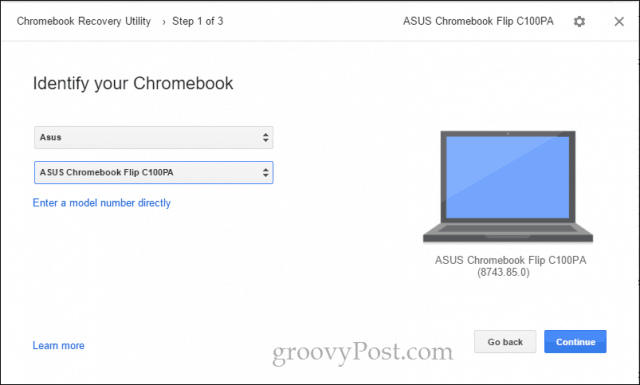
- Stecken Sie ein leeres USB-Laufwerk oder eine SD-Karte ein, die Sie gerne löschen möchten. Wählen Sie es aus dem Dropdown-Menü aus und klicken Sie auf Fortsetzen.

- Überprüfen Sie im nächsten Bildschirm, ob Sie das richtige Laufwerk ausgewählt haben (Sie werden es löschen) alle Daten darauf) und klicken Sie auf Jetzt erstellen.
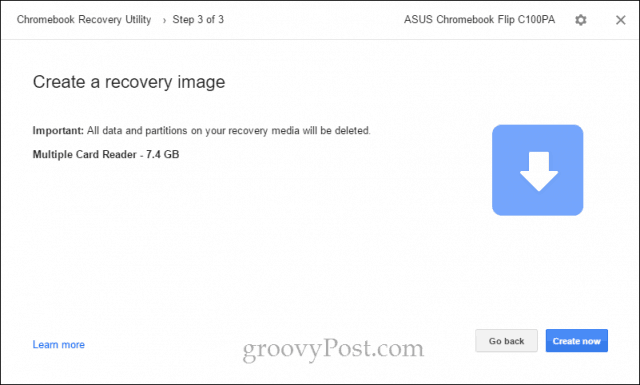
- Das Chromebook Recovery Utility beginnt mit dem Herunterladen des ChromeOS-Images. Nachdem es fertig ist, wird es automatisch entpackt und auf Ihr Laufwerk geschrieben.
- Nach Abschluss des Vorgangs wird ein Bildschirm mit der Meldung "Erfolgreich! Ihr Wiederherstellungsmedium ist fertig! “
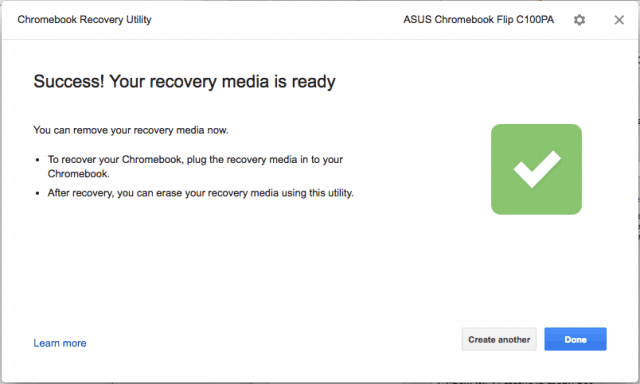
Jetzt können Sie Ihre Wiederherstellungsmedien entfernen und an einem sicheren Ort aufbewahren, bis Ihr Chromebook wiederhergestellt ist (hoffentlich nie!).
Alternative Methode zum Erstellen einer Wiederherstellungsdiskette mit dem Chromebook-Wiederherstellungsdienstprogramm
Die normale Methode zum Erstellen eines USB-Chromebook-Wiederherstellungslaufwerks hat dies getan nicht arbeite für mich auf meinem Windows 10 Laptop oder Chromebook. Ich habe es schließlich mit den zwei erweiterten Optionen im Dienstprogramm zum Laufen gebracht: Wiederherstellungsdatenträger löschen und Verwenden Sie ein lokales Bild.
Hinweis: Um das lokale Bild zu finden, bin ich auf diese Website gegangen: Mein Chrome-Startseite. Ich weiß, dass Blog etwas zwielichtig aussieht, aber die direkten Links, die sie bereitstellen, gehen zu dl.google.com, einem legitimen Google-Server. Sie haben gerade die Arbeit des Erraten oder Reverse Engineerings der tatsächlichen Speicherorte erledigt, von denen das Dienstprogramm die Bilder herunterlädt. Wenn Sie Zweifel haben, drücken Sie nach dem Herunterladen Ihres Bildes STRG + J und bestätigen Sie auf der Downloadseite, dass die Zip-Datei von google.com stammt.
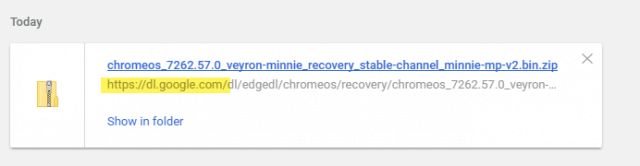
- Laden Sie auf einem Computer mit einem Google Chrome-Browser das Chromebook-Wiederherstellungsdienstprogramm aus dem Chrome Web Store herunter.
- Legen Sie Ihr Wiederherstellungsmedium in den Computer ein.
- Klicken Sie oben rechts auf das Zahnradsymbol und wählen Sie Wiederherstellungsdatenträger löschen.
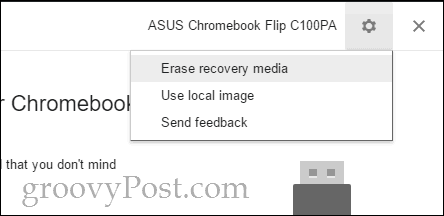
- Wählen Sie das zu löschende Medium aus dem Dropdown-Menü aus und klicken Sie auf Fortsetzen.
- Bestätigen Sie, dass Sie das richtige Medium ausgewählt haben, und klicken Sie auf Jetzt löschen.
- Wenn der Bildschirm "Ihr Wiederherstellungsmedium wurde gelöscht" angezeigt wird, klicken Sie nicht auf Getan.
- Klicken Sie oben rechts auf das Zahnradsymbol und wählen Sie Verwenden Sie ein lokales Bild.

- Suchen Sie ein lokales Bild, das Sie heruntergeladen haben, und öffnen Sie es. Sie müssen es nicht entpacken, erzielen aber möglicherweise bessere Ergebnisse.
- Wählen Sie das Medium aus, das Sie verwenden möchten, und klicken Sie auf Fortsetzen.
- Der Imaging-Vorgang wird normal fortgesetzt, mit der Ausnahme, dass der Download-Schritt übersprungen wird.
Dies funktionierte bei mir auf meinem Windows 10 PC mit einerSanDisk 8 GB SD-Karte, wenn sonst nichts wäre. Seltsamerweise funktionierte es, nachdem ich das erfolgreich gemacht hatte, mit meiner SanDisk 16 GB Cruzer Blade USB mit der normalen Methode ohne Probleme. Möglicherweise handelt es sich hierbei um ein Problem mit der Netzwerkkonnektivität, und mit dem integrierten Chromebook Recovery Utility Downloader ist ein Fehler aufgetreten. Einige Benutzer haben Erfolg gemeldet, indem sie ihre Antivirenprogramme beim Herunterladen des Image deaktiviert haben.
Wenn Sie immer noch Probleme haben, lesen Sie weiter. Wenn nicht, fahren Sie mit der Verwendung des Chromebook-Wiederherstellungsmediums fort.
Fehler: Datei kann nicht entpackt werden. Bitte versuche es erneut.
Dies ist mir bei der Verwendung eines SanDisk Cruzer begegnetBlade 16 GB auf meinem ASUS Chromebook Flip C100PA. Ich habe nie eine Lösung gefunden. Möglicherweise ist der Download fehlgeschlagen, oder auf dem Speicherlaufwerk meines Chromebooks ist nicht genügend Speicherplatz vorhanden. Aber ich bin dem nie auf den Grund gegangen und habe stattdessen ein Macbook Air verwendet.
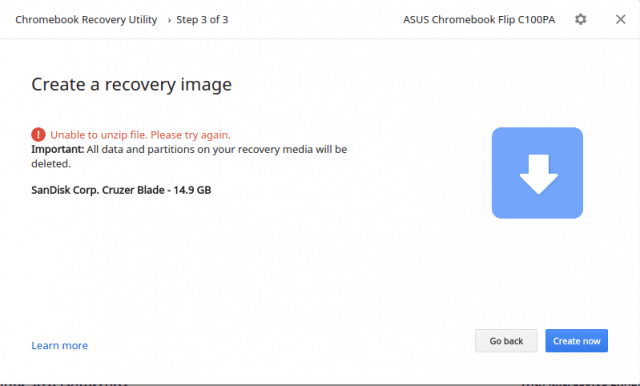
Unbekannter Fehler: Prozessstart mit Code 0000003eb fehlgeschlagen. Bitte versuche es erneut.
Ich bin darauf gestoßen, als ich einen Kingston DataTraveler 4 GB und meine SanDisk 16 GB USB- und meine SanDisk 8 GB SD-Karte auf meinem Windows 10-PC ausprobiert habe.
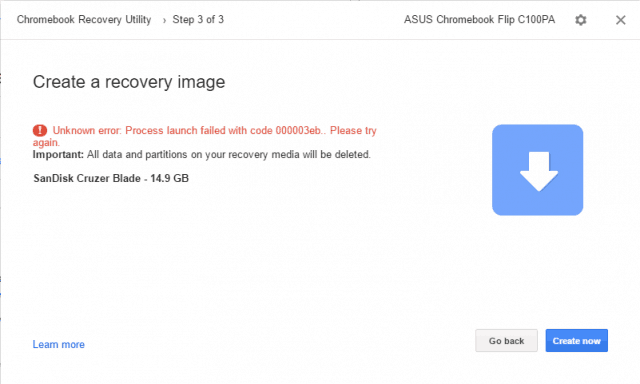
Lösung: Ich habe dies auf meinem Windows 10-PC mithilfe der Wiederherstellungsdatenträger löschen und Verwenden Sie local Bild Optionen (siehe oben). Bei Verwendung dieser Optionen wurde ich in beiden Schritten vom Fenster Benutzerkontensteuerung (User Account Control, UAC) aufgefordert. Ich denke, dies könnte ein Hinweis auf das zugrunde liegende Problem sein. Ich habe aus Versehen versucht, das Chromebook-Wiederherstellungsdienstprogramm als Administrator auszuführen, um festzustellen, ob das Problem behoben wurde, was jedoch nicht der Fall war. Bisher hat die einzige Methode, die für mich funktioniert hat, darin bestanden, ein lokales Image zu verwenden, wie in den obigen Schritten beschrieben.
Ich kann mein USB-Laufwerk nicht verwenden, nachdem ich versucht habe, Chromebook Recovery Utility zu verwenden
Das Chromebook Recovery Utility macht einige hübschUmfassende Änderungen an Ihrem USB-Laufwerk, um es für die Verwendung als ChromeOS-Wiederherstellungsmedium vorzubereiten. Wenn Sie die volle Kapazität Ihres Laufwerks wieder für normale Zwecke nutzen möchten, löschen Sie das Laufwerk mit dem Chromebook-Wiederherstellungsprogramm. Befolgen Sie die obigen Schritte (hören Sie einfach auf, bevor Sie das lokale Image anwenden).
Ich bekomme wie eine Million Nachrichten mit der Meldung: "Sie müssen die Festplatte in Laufwerk X formatieren, bevor Sie sie verwenden können."
Ja ich auch. Ich denke, es ist nur ein kurioses Beispiel dafür, wie Windows die Laufwerke erkennt, bevor es darauf schreibt. Sie können sie alle gleichzeitig schließen, indem Sie mit der rechten Maustaste auf das Datei-Explorer-Symbol in Ihrer Taskleiste klicken und auf klicken Schließe alle Fenster.

Nachdem mir das passiert war, hatte ich ein paarPhantom-USB-Laufwerke werden im Datei-Explorer mit diesen Laufwerksbuchstaben angezeigt. Sie blieben sogar bestehen, nachdem ich das Laufwerk gelöscht, das Laufwerk entfernt und meinen Computer neu gestartet hatte. Ich habe das Laufwerk erneut eingelegt, ein oder zwei ausgeworfen und das Laufwerk entfernt, und es wurde von ihnen befreit. Ziemlich komisch.
So stellen Sie ein Chromebook mithilfe eines ChromeOS-Wiederherstellungsmediums wieder her
Angenommen, Sie haben die Wiederherstellungsmedien ohne Probleme erstellt. Gehen Sie folgendermaßen vor, wenn der gefürchtete Fehler "Chrome OS fehlt oder ist beschädigt" angezeigt wird.
- Entfernen Sie alle Peripheriegeräte von Ihrem Chromebook.
- Aktivieren Sie den Wiederherstellungsmodus, indem Sie gleichzeitig Esc + Refresh und die Ein- / Aus-Taste drücken. Halten Sie die Tasten gedrückt, bis eine Meldung auf dem Bildschirm angezeigt wird.
- Wenn Sie eine Chromebox oder Chromebit haben, gibt es eine spezielle Wiederherstellungsschaltfläche. Überprüfen Sie in Ihrem Benutzerhandbuch den Speicherort.
- Wenn Sie dazu aufgefordert werden, legen Sie das Wiederherstellungsmedium ein und befolgen Sie die Anweisungen auf dem Bildschirm.
Hier sind einige der Bildschirme, die ich gesehen habe, als ich mich erholt habe.
Hier ist das "Chrome OS fehlt oder ist beschädigt." Bitte stecken Sie einen Wiederherstellungs-USB-Stick oder eine SD-Karte ein. Sie können die Sprache oben rechts ändern. Die Modellnummer befindet sich unten. Sie können dies verwenden, wenn Sie Ihr Bild herunterladen.
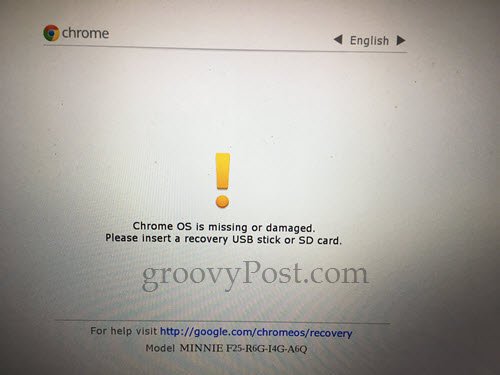
Sobald Sie Ihren Wiederherstellungs-USB-Stick anschließen, wird das Image automatisch überprüft.
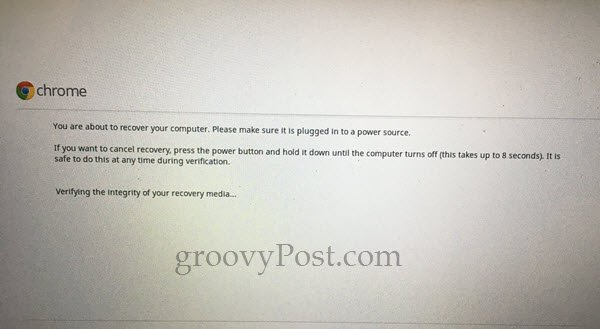
Das erste Mal, als ich den Prozess durchlief, bekam ichDieser Fehler: „Ein unerwarteter Fehler ist aufgetreten. Tipps zur Fehlerbehebung finden Sie unter dieser URL: https://www.google.com/chromeos/recovery ”. Ich habe mein Wiederherstellungsmedium neu erstellt und es hat das Problem gelöst.
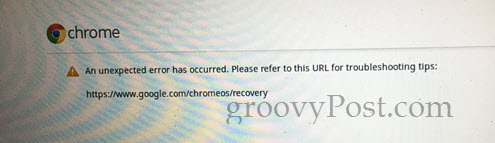
Während meiner erfolgreichen Wiederherstellung wurde diese leere Fortschrittsanzeige angezeigt. Ich weiß nicht, ob das normal ist, aber es hat gut funktioniert.

Auf dem nächsten Bildschirm wird Folgendes angezeigt: "Systemwiederherstellung wird ausgeführt ..." Der Vorgang dauerte ungefähr fünf Minuten.
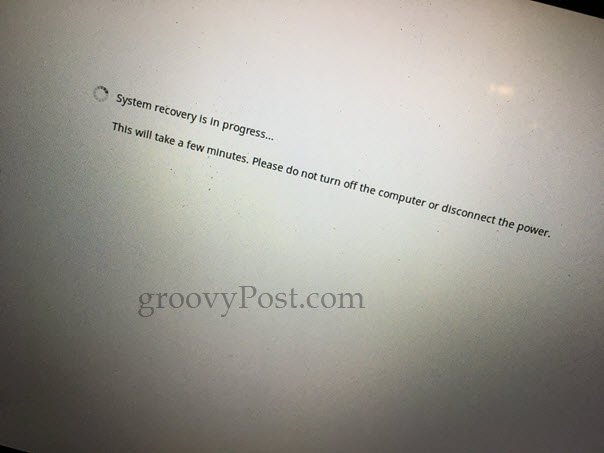
Im Bildschirm "Systemwiederherstellung abgeschlossen" werden Sie aufgefordert, das Wiederherstellungsmedium zu entfernen. Ihr Chromebook wird automatisch neu gestartet und Sie haben es soeben aus der Verpackung genommen.
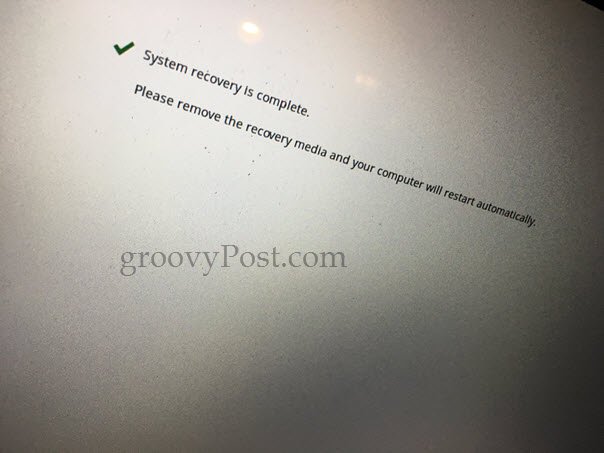
Fazit
Also, da hast du es. Das schnelle und einfache Chromebook-Wiederherstellungsprogramm ist, zumindest zum Zeitpunkt des Schreibens, äußerst unangenehm und unzuverlässig. Berücksichtigen Sie Folgendes, wenn Sie Probleme haben:
- Das Dienstprogramm ist wählerisch, welche Art von Medien Sie verwendenverwenden. Einige sagen, dass SanDisk-Laufwerke nicht funktionieren, und ich dachte, dass dies zunächst mein Problem war. Aber irgendwann habe ich es auf einem SanDisk Cruzer USB-Stick und einer Sandisk SD-Karte zum Laufen gebracht.
- Sie haben mehr Glück, wenn Sie das Laufwerk zuerst mit dem Chromebook-Wiederherstellungsdienstprogramm formatieren.
- Sie haben auch mehr Glück, wenn Sie Ihr Bild separat herunterladen und mit dem Symbol anwenden Verwenden Sie ein lokales Bild Möglichkeit. Siehe oben für diese Anweisungen.
- Stellen Sie beim Herunterladen mit dem Chromebook-Wiederherstellungsprogramm sicher, dass Sie eine gute Verbindung haben und Ihr Antivirus-Programm vorübergehend deaktiviert ist.
- Wenn dies auf einem Chromebook funktioniert (d. H. Wenn Sie ein Chromebook-Wiederherstellungs-USB-Laufwerk auf einem Chromebook erstellen), lassen Sie es mich wissen. Ich habe es nur für Windows und MacOS zum Laufen gebracht.
Hatten Sie Glück mit dem Chromebook-Wiederherstellungsprogramm? Haben Sie jemals zu Recht ein Chromebook-Wiederherstellungslaufwerk benötigt? Erzähl mir davon in den Kommentaren!










Hinterlasse einen Kommentar